 ドガ美
ドガ美Huluの登録方法がわからない
エラーで登録できないのは何故にゃ?
今回はこんな悩みを解決すべく、Huluの登録方法を画像付きで分かりやすく解説します。
- Huluの新規登録方法【端末・支払い方法別】
- 無料トライアルの注意点
- Huluが登録できない時の対処法
Hulu(フールー)とは


Huluは、国内ドラマと日テレ系バラエティ、海外ドラマの作品が豊富な動画サービスです。
多くの人が「海外ドラマが強い」イメージを持っていると思いますが、海外ドラマ以上に国内ドラマが豊富です。
日本テレビ系の会社ということもあって、日テレドラマは最新の見逃し配信に対応していますし、TBSやテレ朝といった民放各局のドラマも他サービスに比べてまんべんなく用意されていますので、国内ドラマ好きな方にオススメです。
「イッテQ」や「しゃべくり007」といった日テレ人気バラエティが過去作まで見れる点もHuluの大きな魅力。
もちろん海外ドラマもネトフリやアマプラに負けないくらい楽しめる内容になっていて、Huluでしか見れない海外ドラマもありますし、最新シーズンが見れるのはHuluだけといった作品もあります。
アマプラとU-NEXT同様、Huluも2週間の無料体験が用意されています。


Hulu(フールー)の月額料金
Huluのプランは1種類のみ。
シンプルで分かりやすいシステムです。
「iTunesStore決済」のみ月額1050円(税込)です。
サービス内容は他の支払い方法と変わりません。
「2週間の無料体験」が用意されている【現在は終了】


Huluには2週間の無料体験が用意されています。
2週間の間に料金が請求されることはありません。
Huluの無料体験サービスは、2023年8月末で終了しました。
\ 登録はこちらから /
無料トライアルの注意点【無料トライアルは終了】


※2023年末に無料トライアルは終了しています。
Huluの無料体験にはいくつか注意点があります。
無料体験は1アカウントにつき1回まで
Huluの無料体験は「初めて登録した方」が対象です。
同じアカウントで1度解約した後に再び入会しても無料トライアルは使えません。
無料体験に入会する際、決済方法を登録する必要がある
無料体験に入会する際、決済情報(クレカ、キャリア決済、PayPayなど)を登録する必要があります。
決済情報を登録したとしても、無料期間中に解約すれば料金が請求されることはありません。
Huluチケットを使った登録は無料体験の対象外
基本的にどの支払い方法を登録しても無料体験が使えますが、Huluチケットだけは無料トライアルの対象外です。
どうしても無料体験を利用したい方はHuluチケット以外で登録しましょう。
Huluは「PayPay」「LINE Pay」の電子マネーや「iTunesStore決済」「GooglePlay決済」といった幅広い支払い方法に対応しているので、クレカを持っていない方でも大丈夫です。
Hulu(フールー)登録に年齢制限はある?
はい。あります。
Huluを登録できるのは18歳以上の方のみです。
18歳未満がHuluを利用する場合は、親権者または未成年後見人に加入してもらう必要があります。
Hulu登録のタイミング
Hulu登録する際のベストなタイミングはありません。
毎月の請求日は無料トライアル最終日の翌日となります。
つまり、登録した日によって請求日が異なるので、どこで登録してもお得度は全て同じです。
2週間の無料体験はどの時点から数えて2週間なのか?
無料期間は登録日の翌日を1日目とし、そこから14日目までです。
Hulu(フールー)登録に必要なもの


Huluの登録に必要なものは、主に以下の3点です。
- メールアドレス
- パスワード
- Huluに対応した決済手段
Huluで使える支払い方法
先ほどちらっと話しましたが、Huluは様々な支払い方法に対応しています。
- クレジットカード
- 一部のVisaデビットカード
- PayPal
- ドコモ払い
- auかんたん決済
- ソフトバンクまとめて支払い
- ワイモバイルまとめて支払い
- LINE Pay
- PayPay
- Huluチケット
- iTunes Store決済(既存会員がこちらに変更するのは不可)
- GooglePlay決済
- Amazonアプリ内決済
- mineoオプションサービス
- BB.exciteオプションサービス
- ケーブルテレビ決済
- eoオプションサービス



「PayPay」「LINE Pay」にも対応してるの嬉しい!



動画サービスの中でもHuluは使える支払い方法が断トツで多いね
Hulu(フールー)の登録方法【端末・支払い方法別】


いよいよ本題です。
Huluの登録方法を端末別に紹介します。
「Androidスマホを使った登録方法」と「パソコンを使った登録方法」「GooglePlay決済で登録する方法」は画像付きで解説します。
Android、iPhone、iPad(スマホ・タブレット)から登録
ここではAndroidスマホを使った例を紹介しますが、全体的な流れはiPhoneやタブレットも同じです。
以下の支払い方法の方は、こちらの方法で新規登録しましょう。
- クレジットカード
- PayPal
- ドコモ払い
- auかんたん決済
- ソフトバンクまとめて支払い
- ワイモバイルまとめて支払い
- PayPay
- LINE Pay
手順
1.「Hulu」公式サイト
2.「今すぐ無料でお試し」を選ぶ
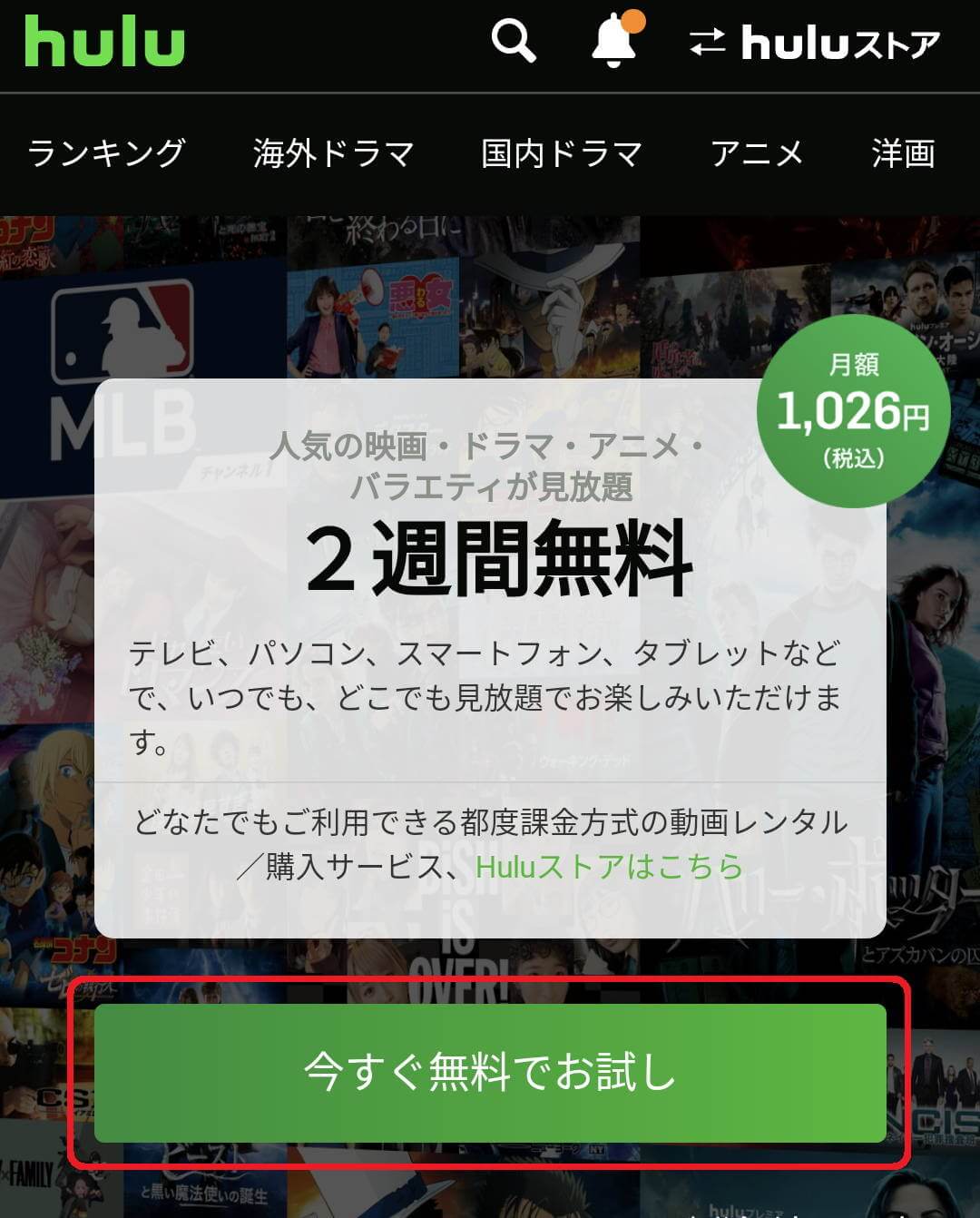
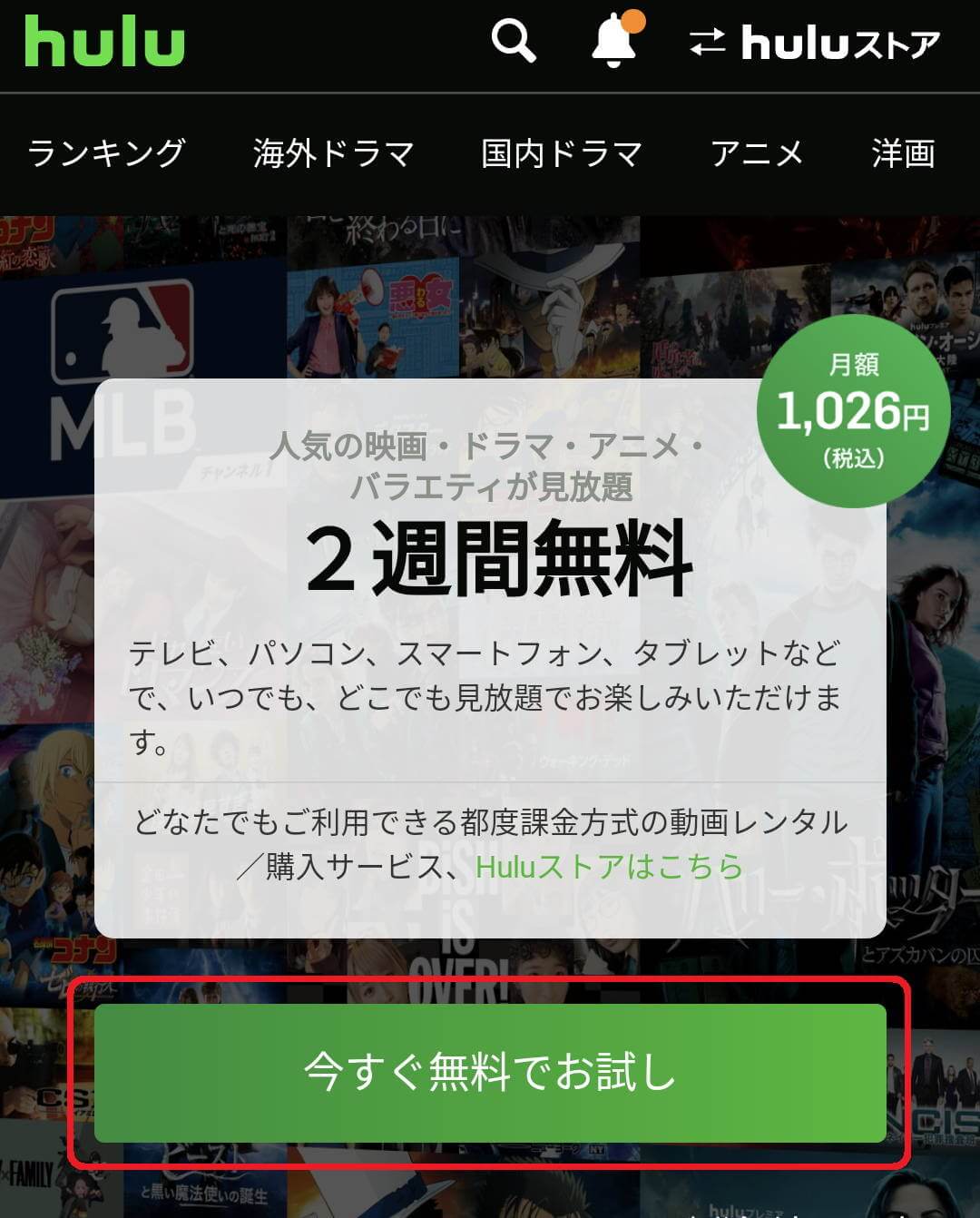
3.アカウントの新規登録ページで「Eメールアドレス」を入力し、「確認コードを送信する」を選ぶ
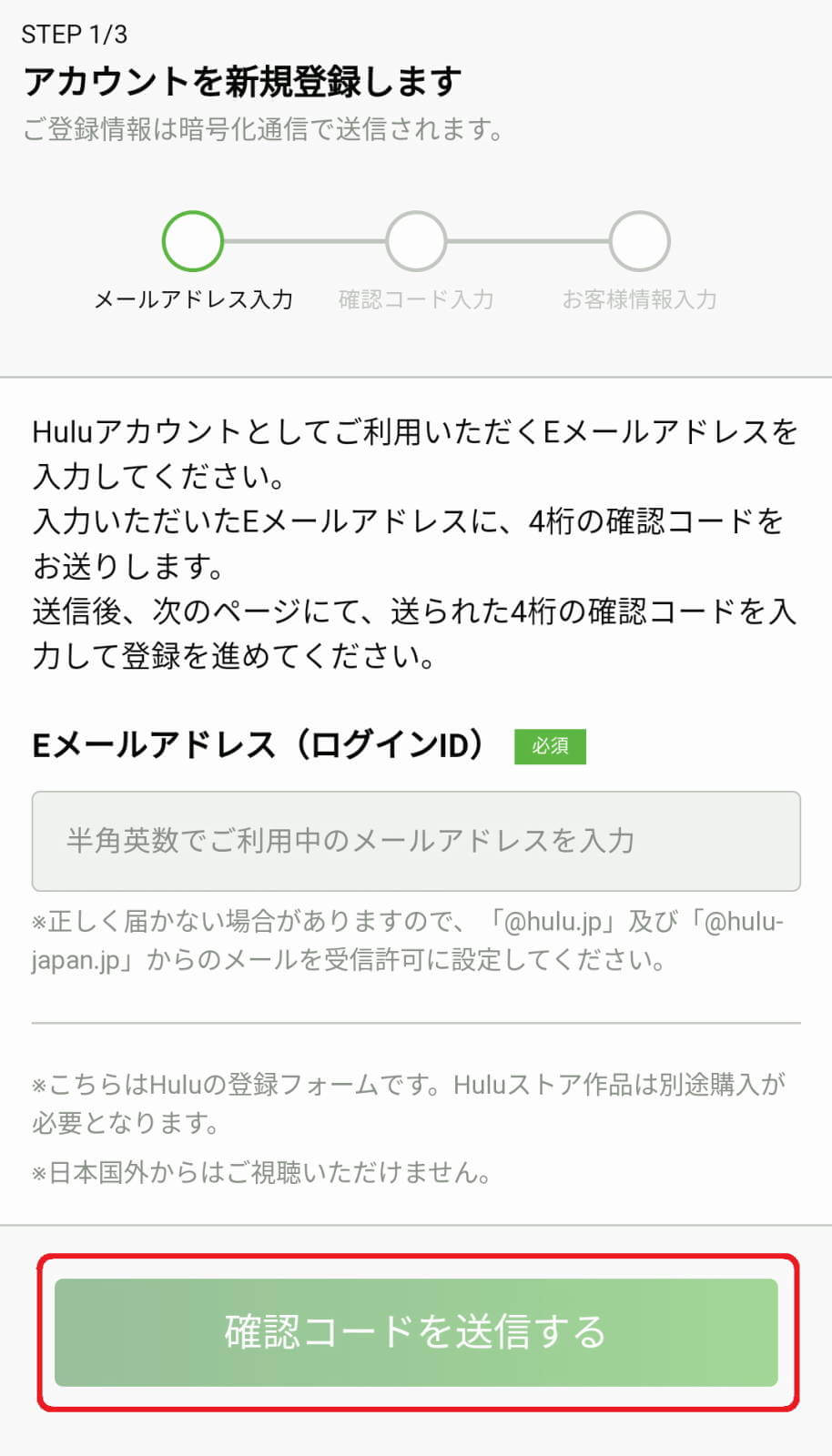
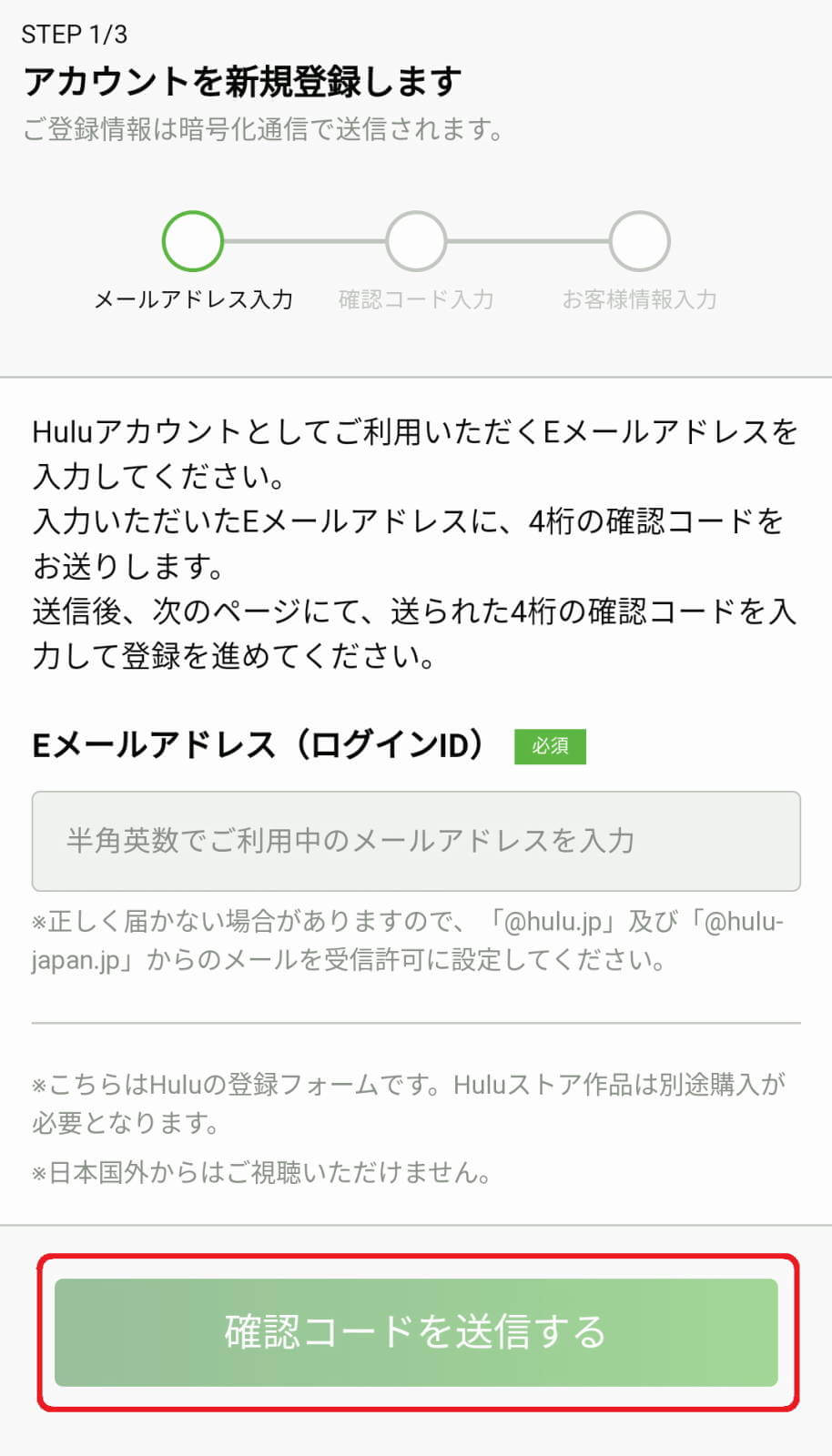
4.Huluから送られてくるメールを開き、4桁の数字【確認コード】をチェックする
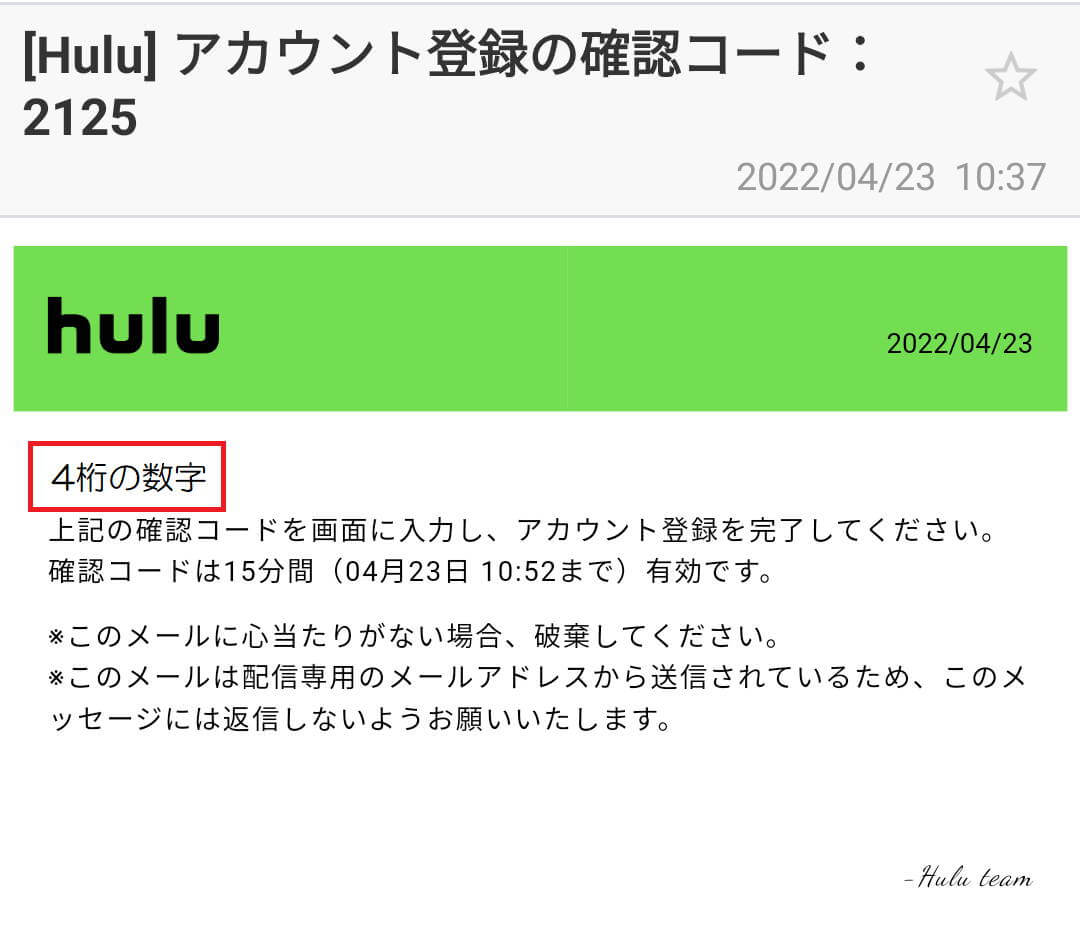
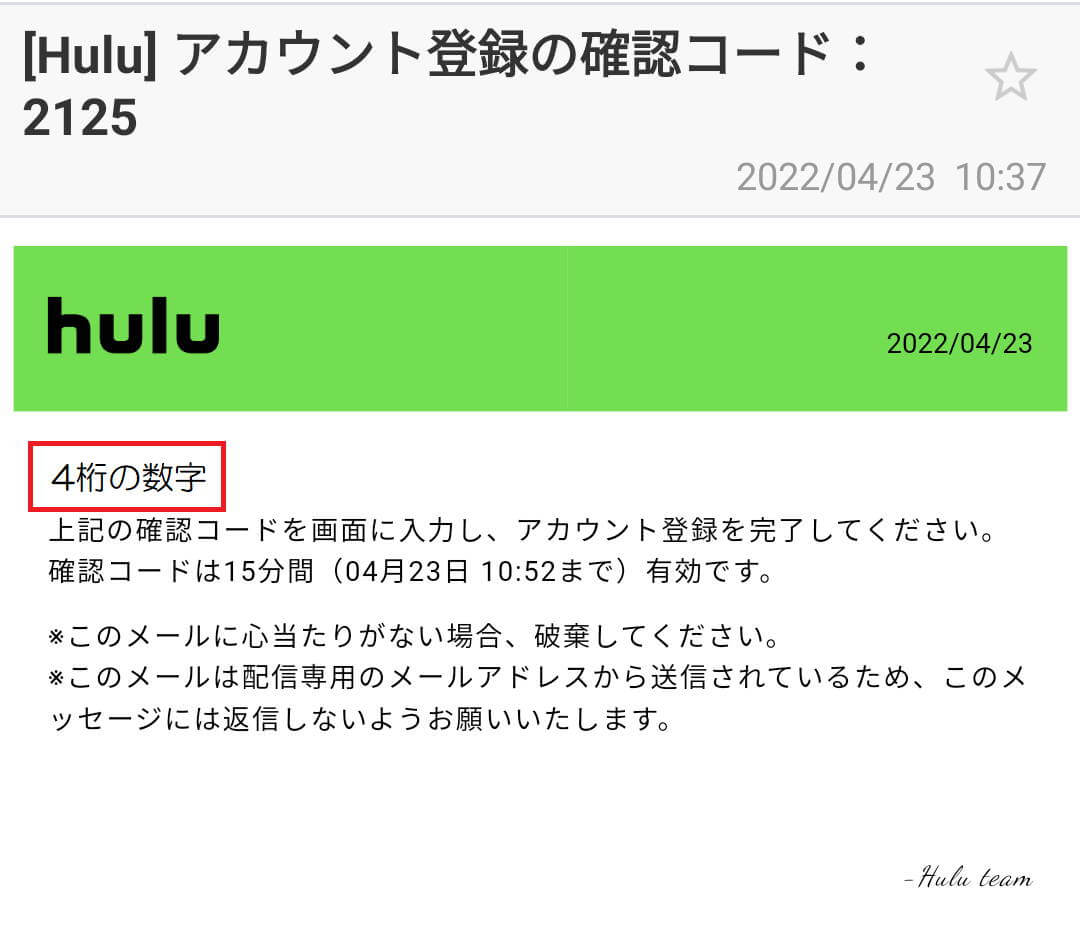
5.「新規会員登録を行います」ページで確認コードを入力し、「お客様情報入力へ進む」を選ぶ
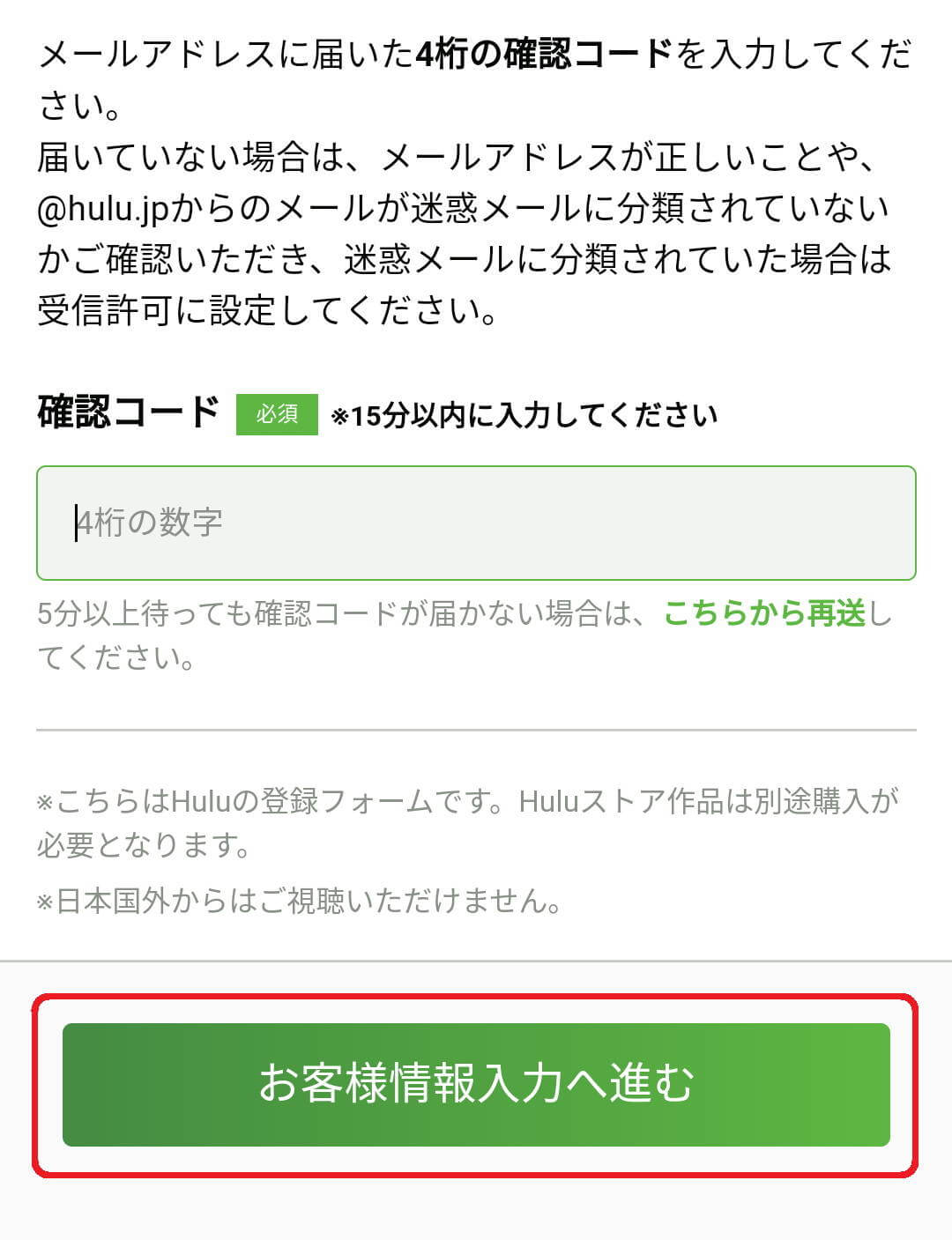
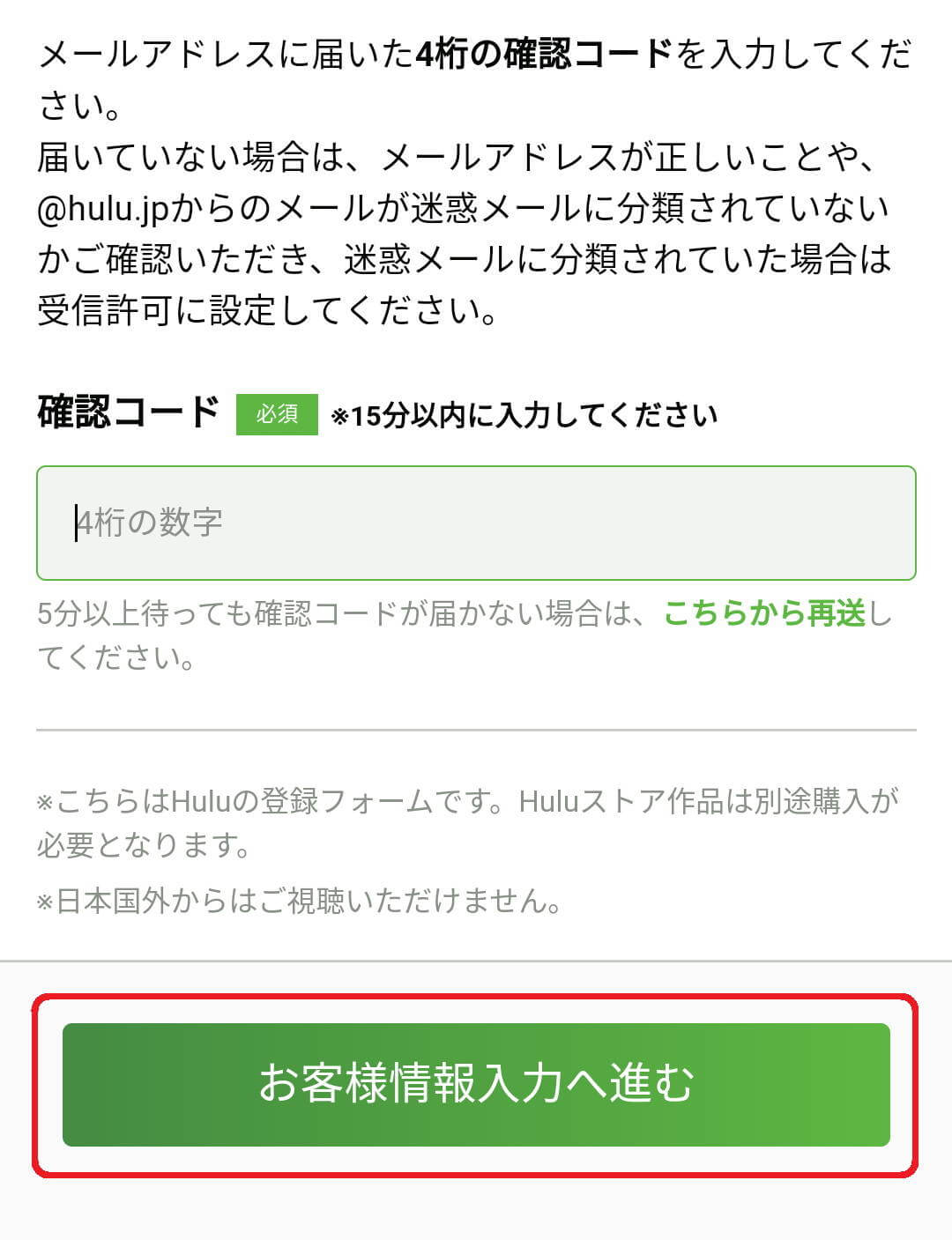
6.「アカウントを新規登録します」ページで「名前・性別・生年月日・メールアドレス・パスワード」を入力する
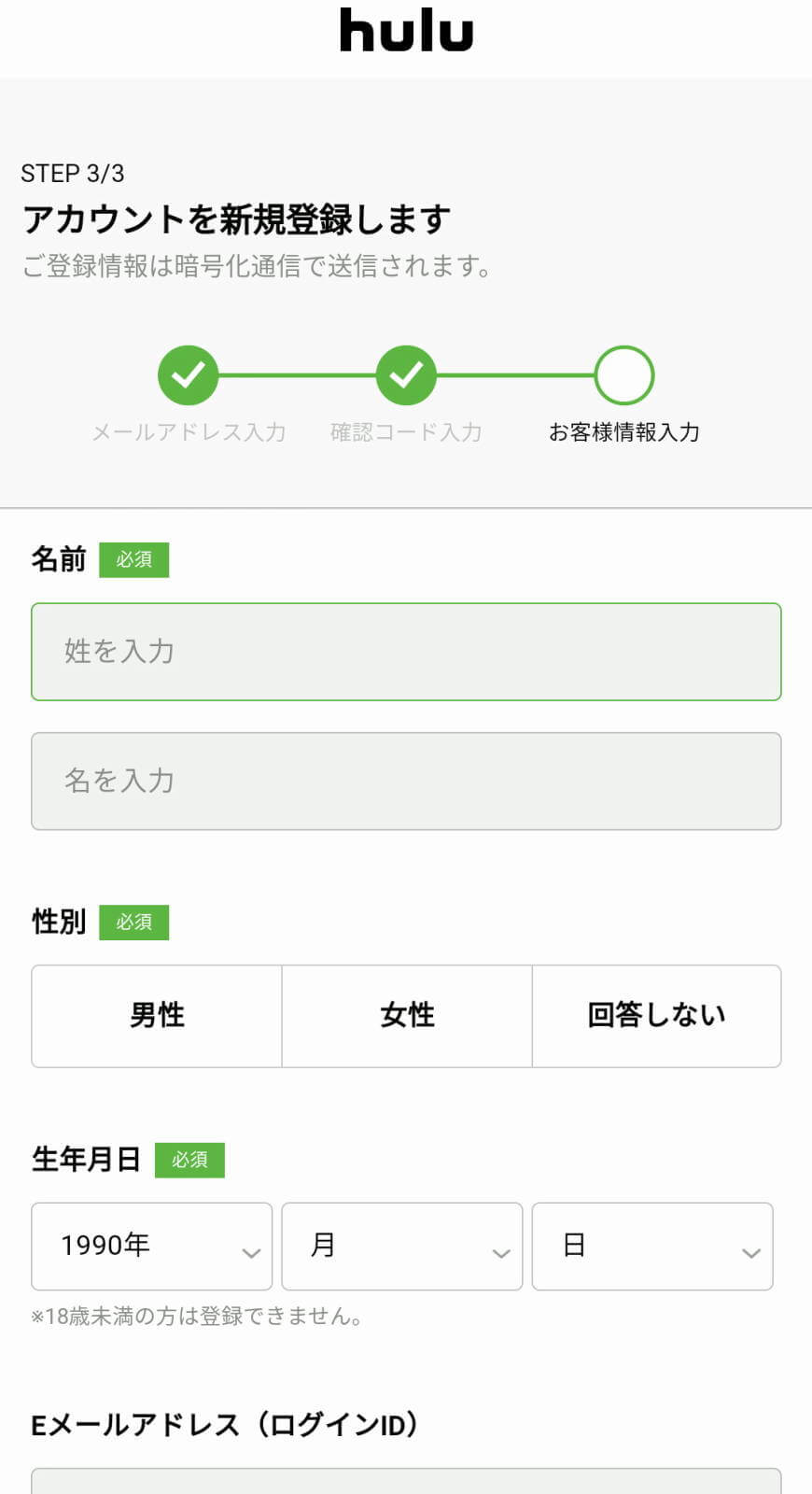
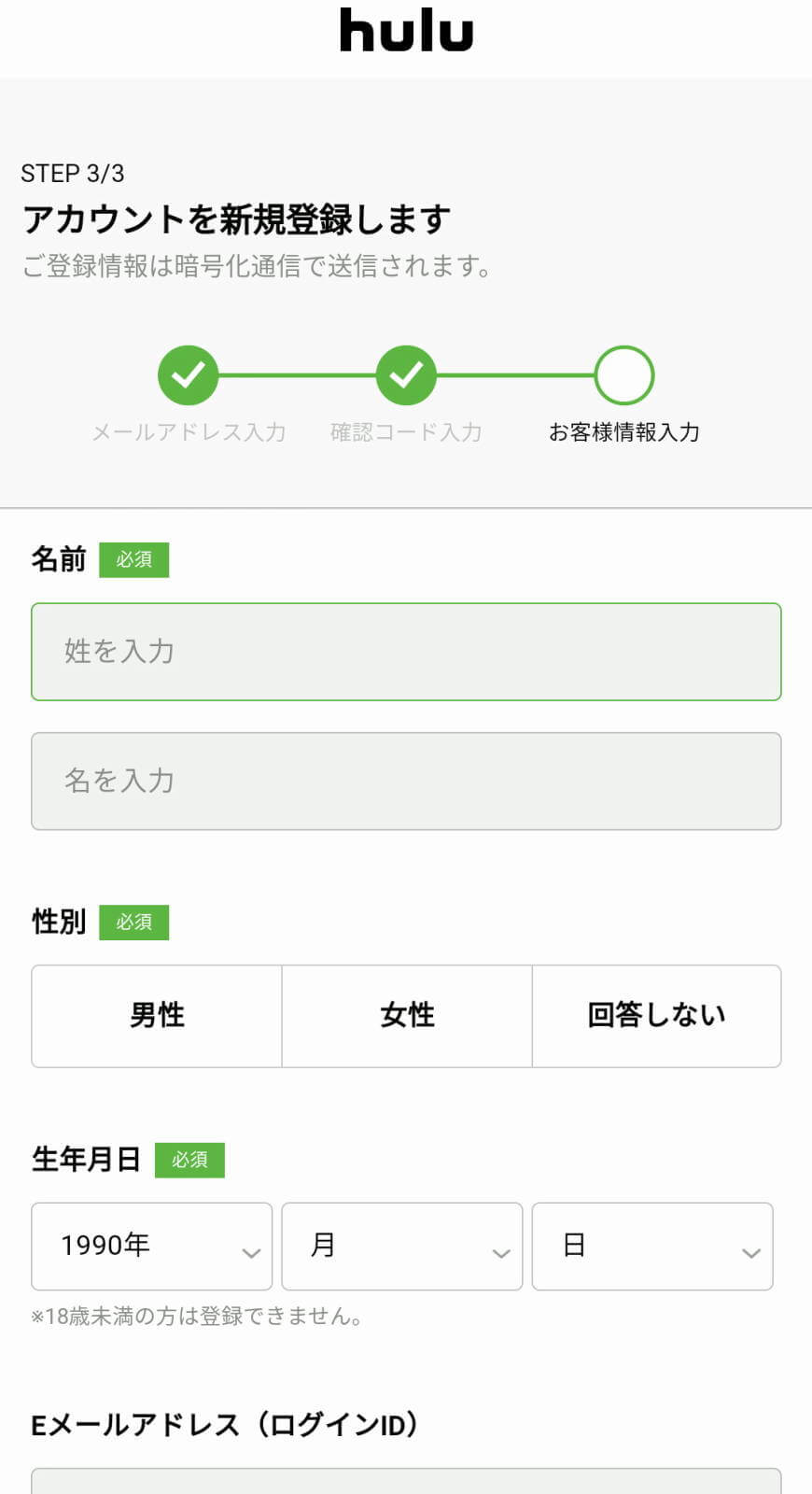
7.6と同じページで「お支払い方法」を決め、利用規約などの同意ボックスにチェックを入れ、「無料トライアル開始」を選ぶ
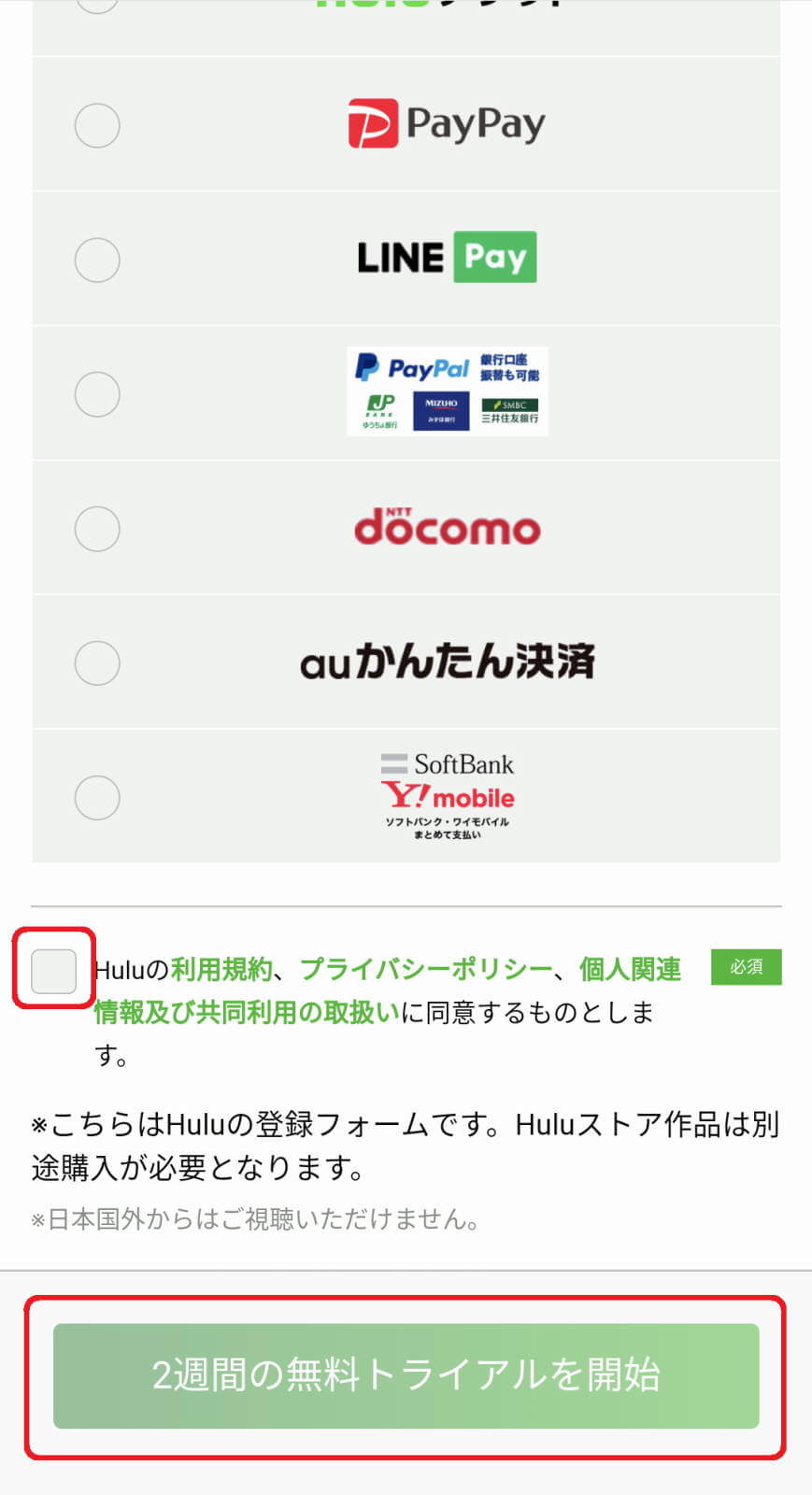
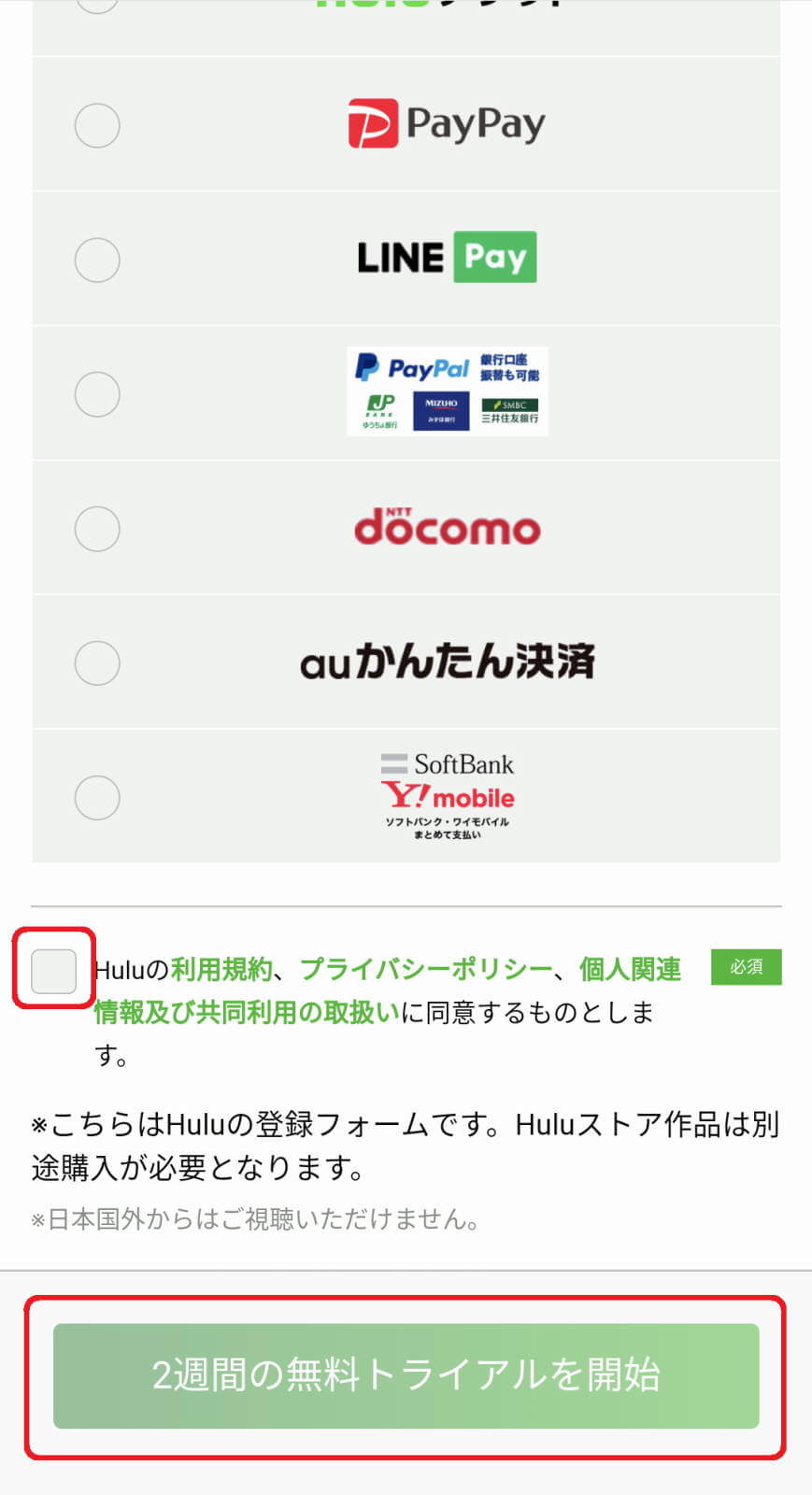
\ 登録はこちら /
パソコンで登録
パソコンから登録する方法を紹介します。
こちらの登録方法は以下の支払い方法が対象です。
- クレジットカード
- PayPal
- ドコモ払い
- auかんたん決済
- ソフトバンクまとめて支払い
- ワイモバイルまとめて支払い
- PayPay
- LINE Pay
手順
1.「Hulu」公式サイト
2.「今すぐ無料でお試し」をクリックする
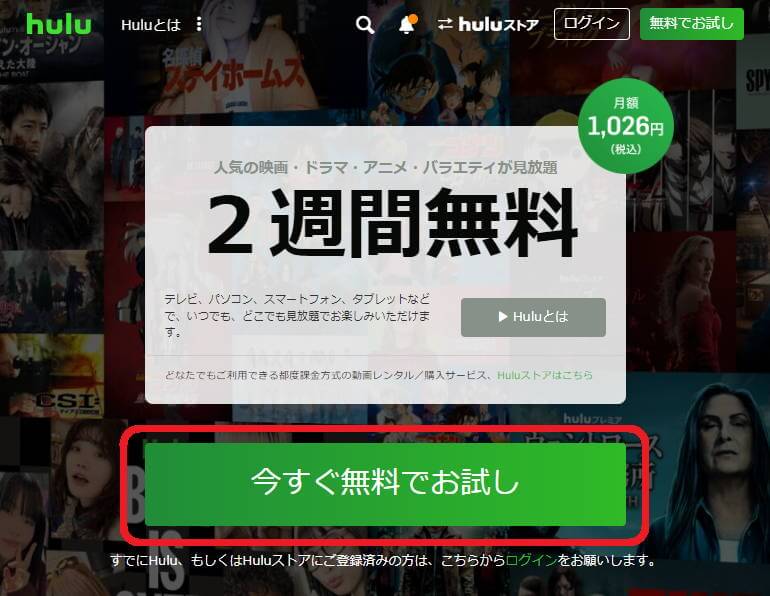
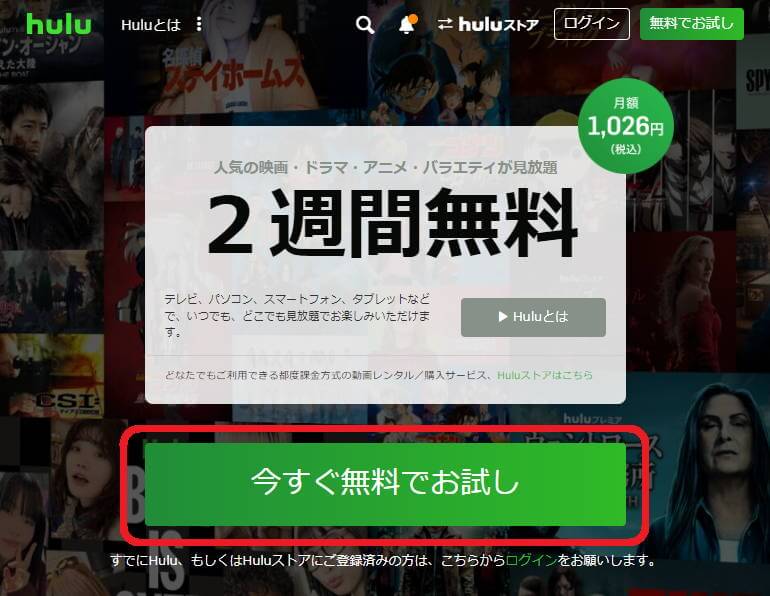
3.「STEP1/3 アカウントを新規登録します」ページで「Eメールアドレス」を入力し、「確認コードを送信する」をクリックする
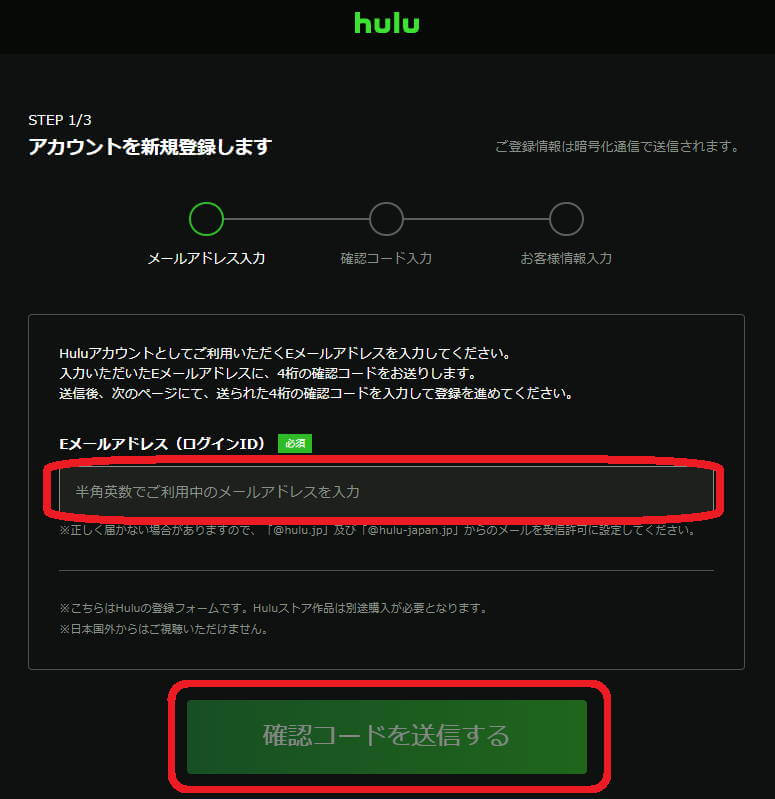
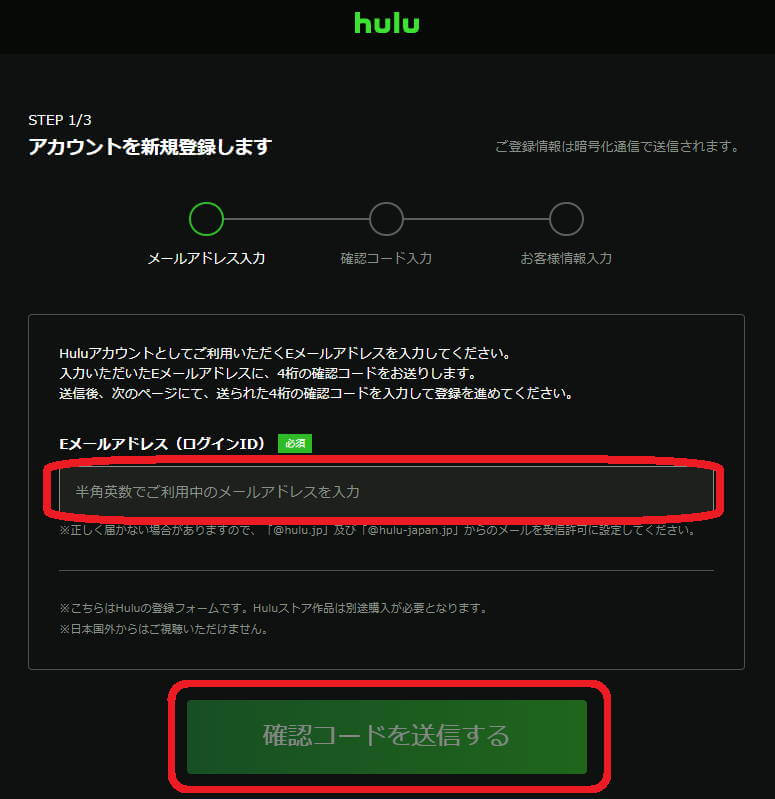
4.Huluから送られてくるメールを開き、4桁の数字【確認コード】をチェックする
5.「STEP2/3 新規会員登録を行います」ページで「確認コード」を入力し、「お客様情報入力へ進む」をクリックする
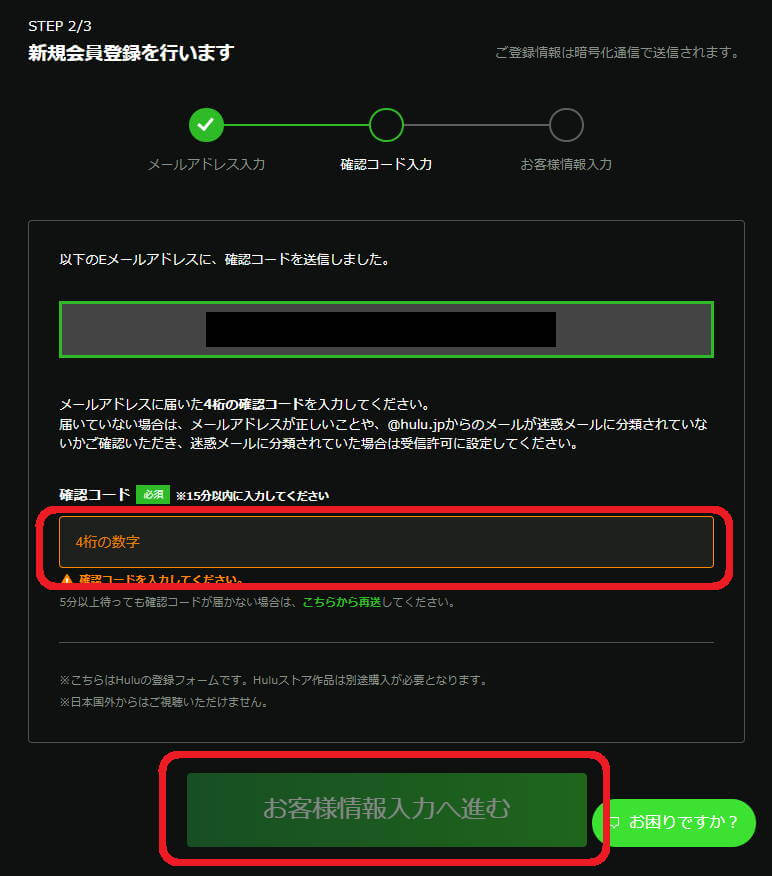
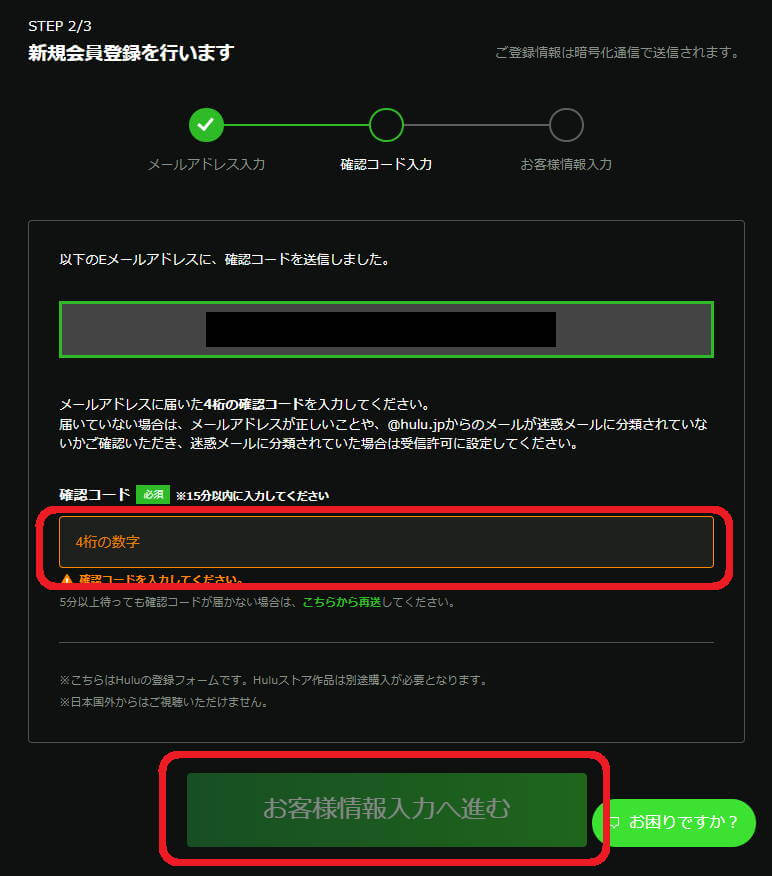
6.「STEP3/3 アカウントを新規登録します」ページで「名前・性別・生年月日・Eメールアドレス・パスワード」を入力する
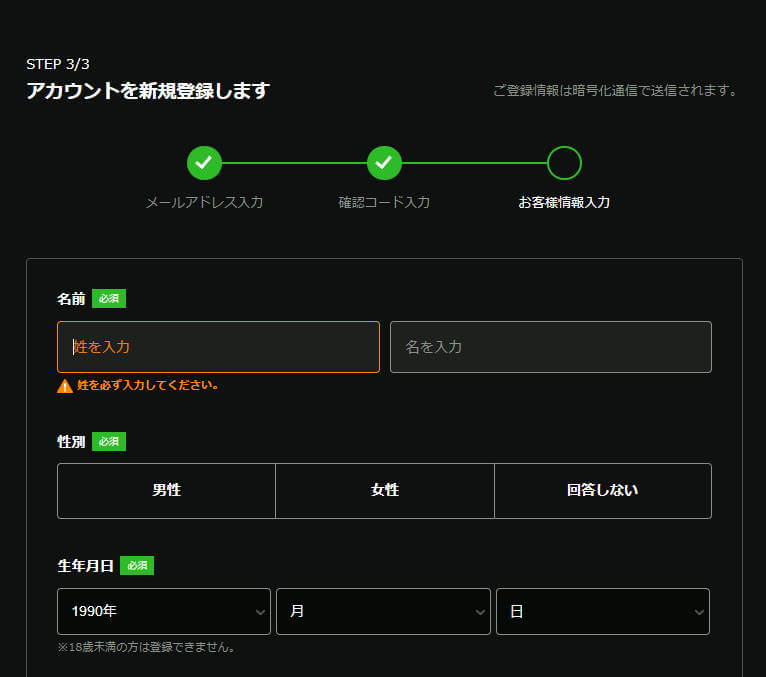
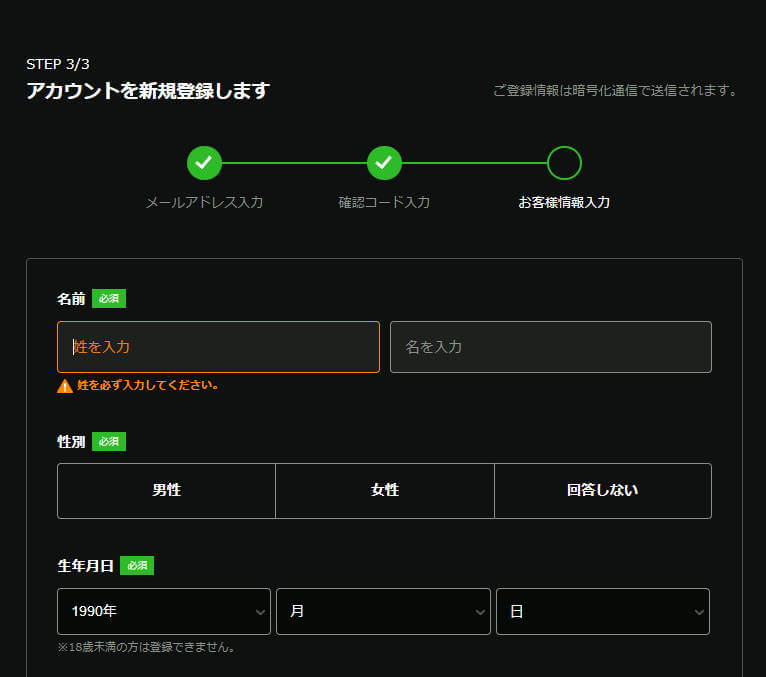
7.6と同じページで「支払い方法」を選び、Huluの利用規約などの同意ボックスにチェックを入れ、「2週間の無料トライアルを開始」をクリックする
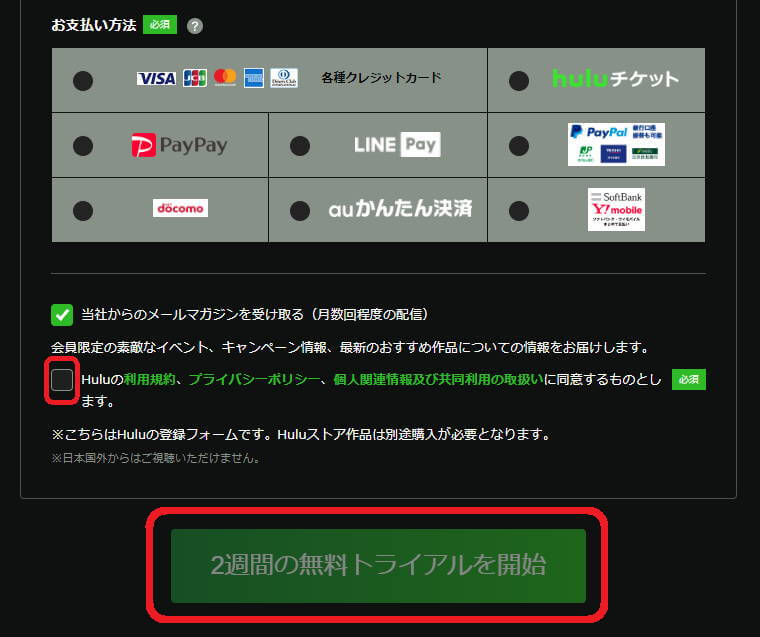
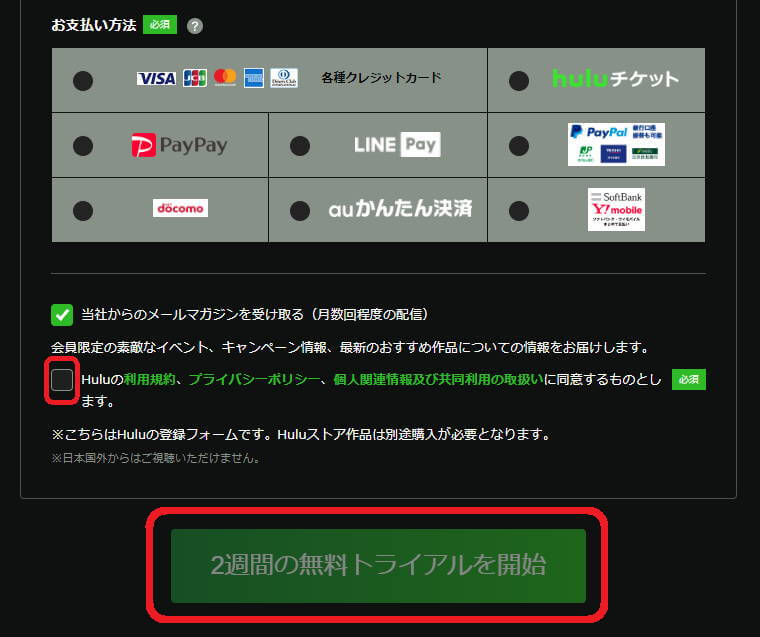
\ 登録はこちら /
GooglePlay決済【Android】、iTunesStore決済【iPhone、iPad】で登録の場合
GooglePlay決済とiTunesStore決済を使う方はこちらの方法で登録しましょう。
こちらの記事ではGooglePlay決済で登録する場合で紹介します(iTunesStore決済も同じ流れ)。
手順
1.まずPlayストアで「Huluアプリ」をインストールしましょう(iPhone、iPadはAppStore)
2.Huluアプリを開きます
3.「新規会員登録はこちら」を選ぶ
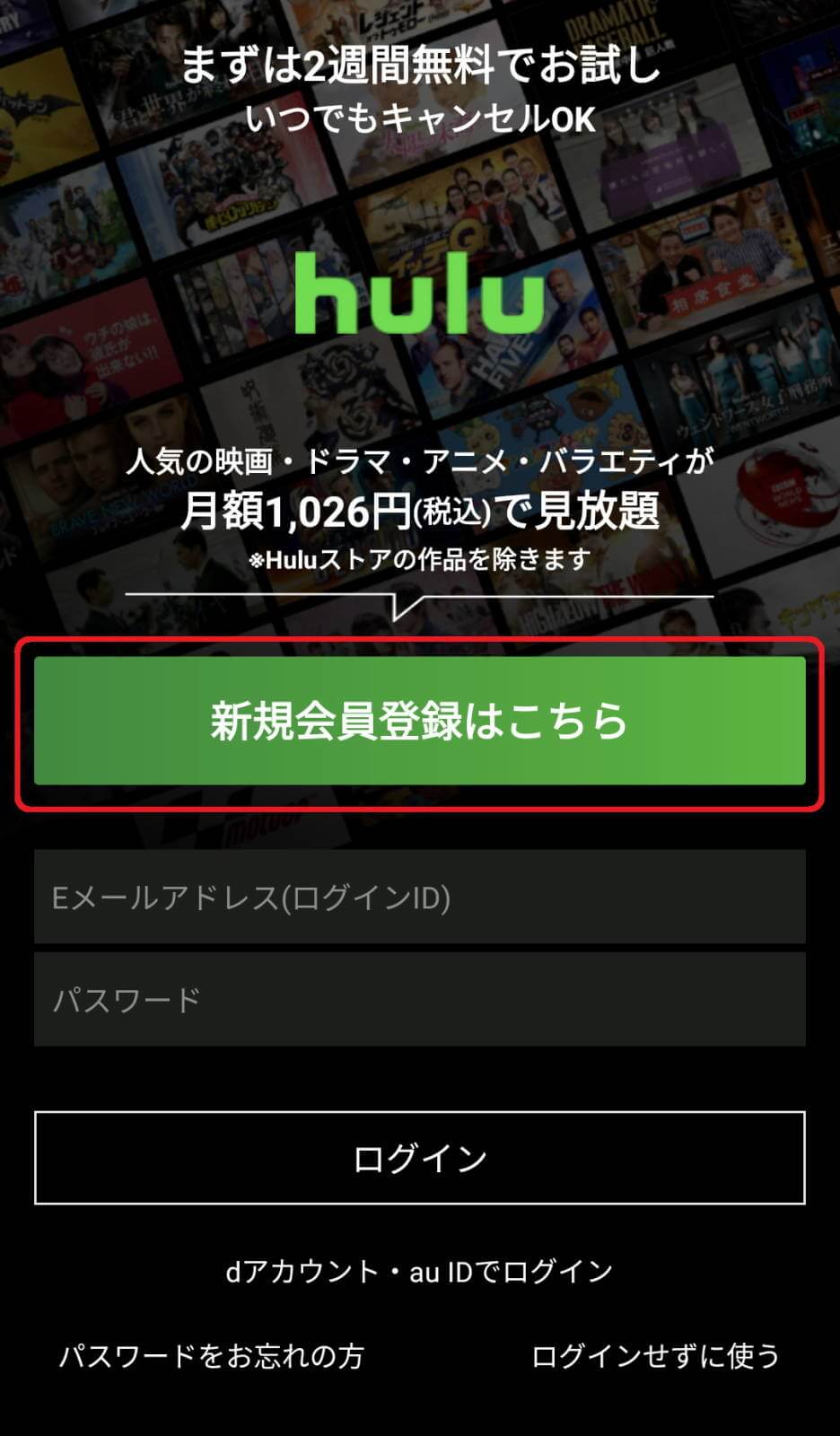
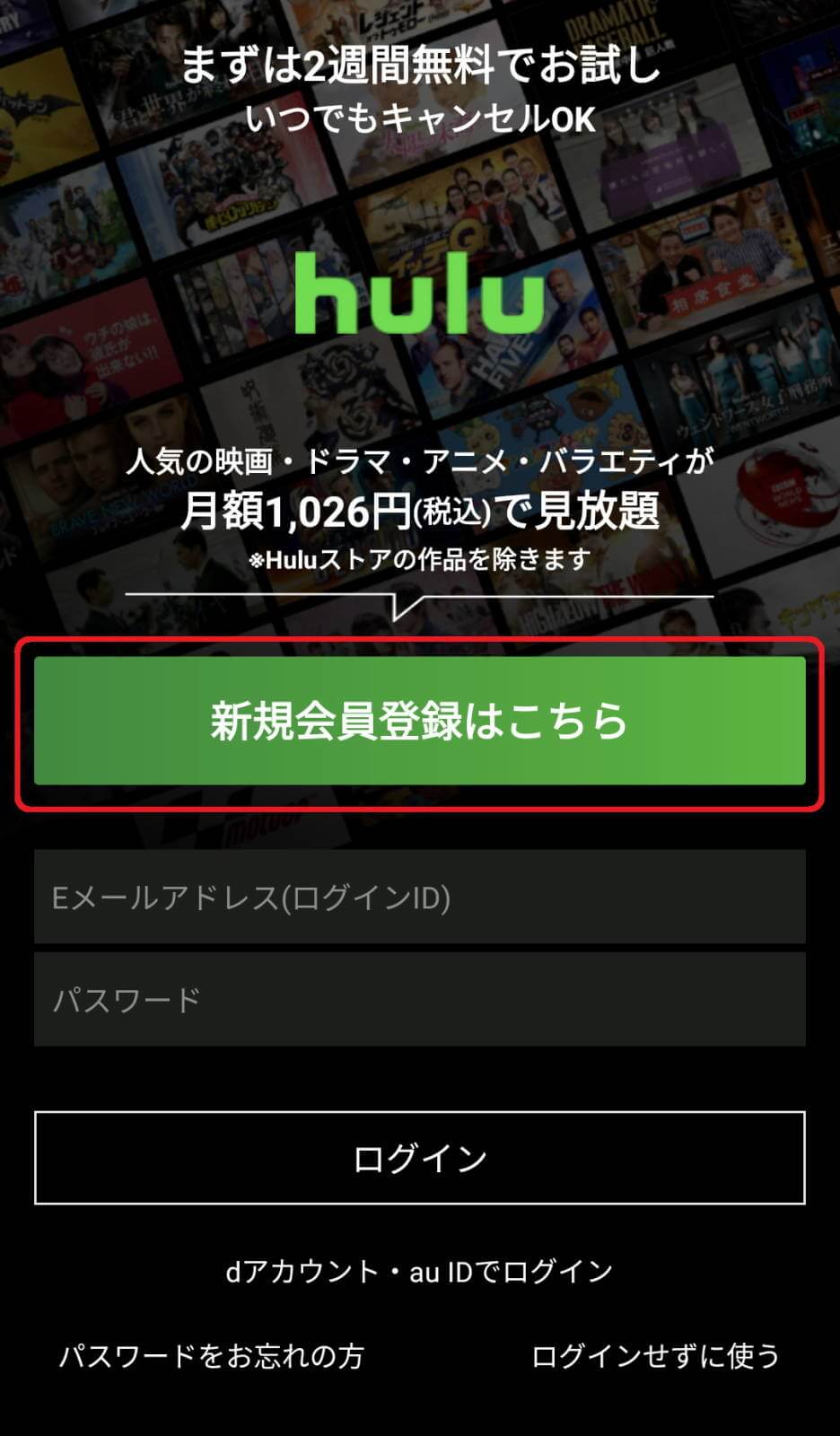
4.注意事項ページで「GooglePlay決済で2週間無料でお試し」を選ぶ(iPhone、iPadは「会員登録画面へ」を選ぶ)
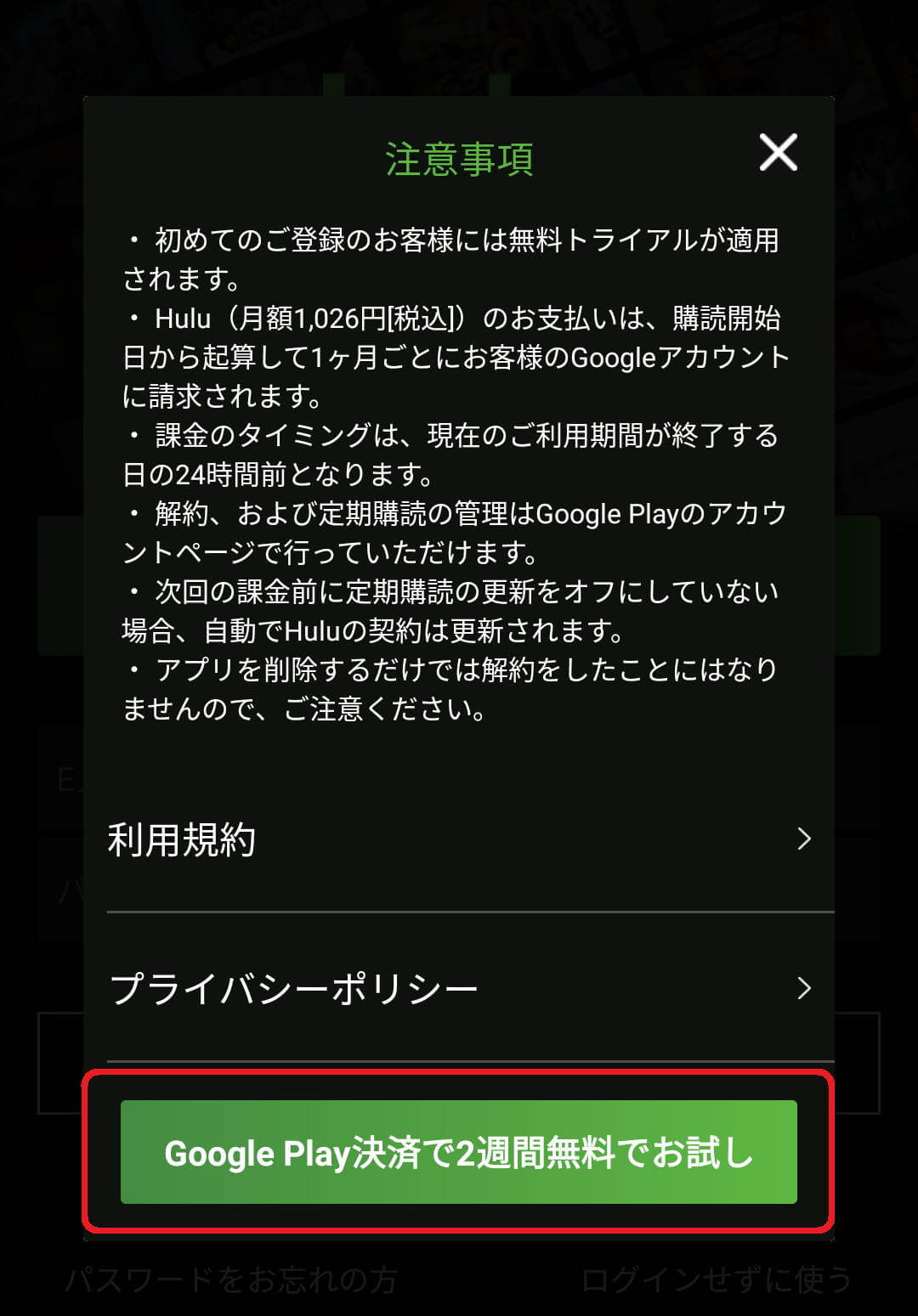
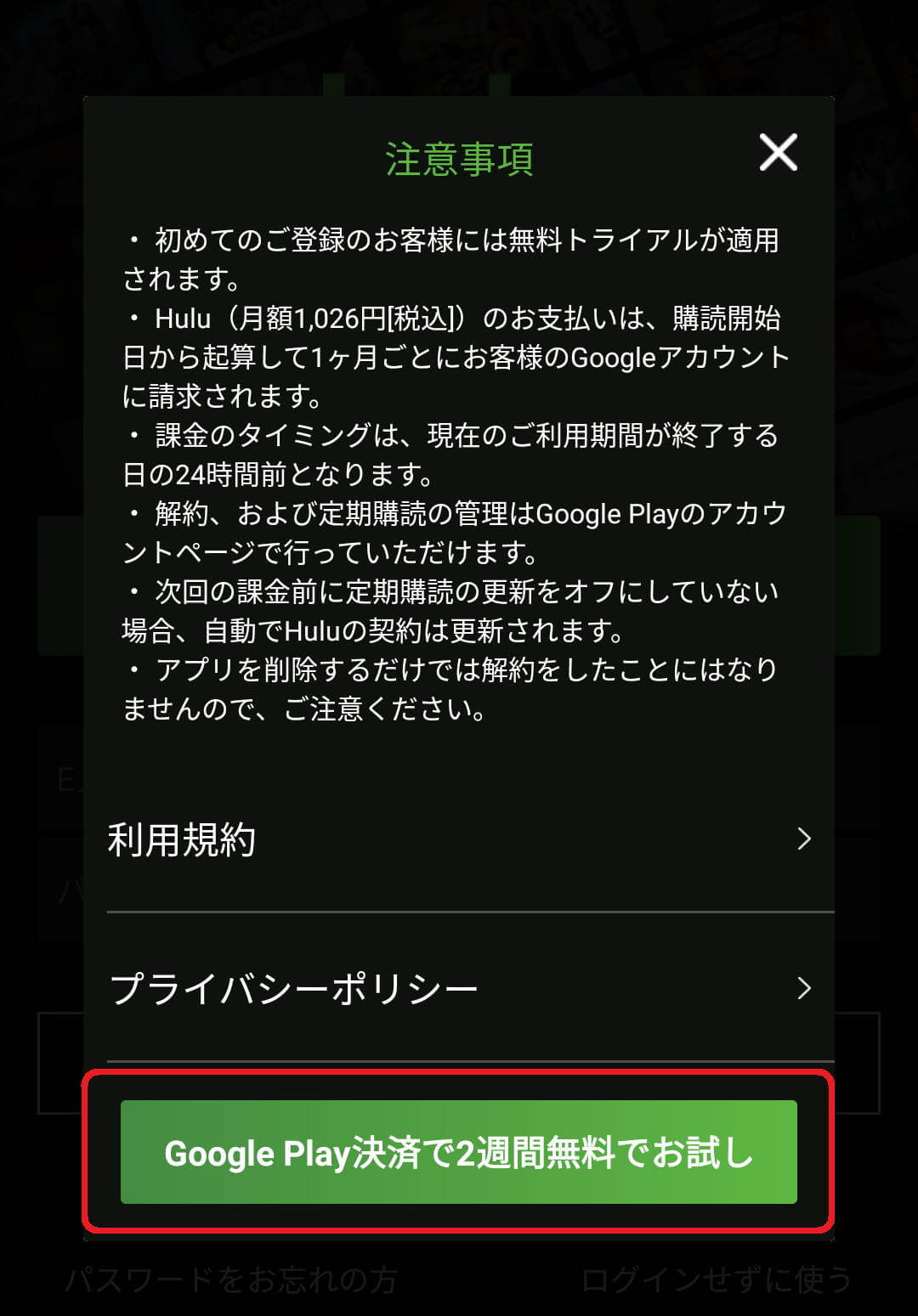
5.会員登録ページで「名前・生年月日・性別・Eメールアドレス・パスワード」を入力し、利用規約などの同意ボックスにチェックを入れ、「登録して次へ」を選ぶ
6.「2週間無料体験をはじめる」ページで「いますぐHuluをはじめる」を選ぶ
7.GooglePlayの確認画面で「定期購入」を選ぶ
8.Googleアカウントのパスワードを入力し、「確認」を選ぶ
FireTV端末で登録
FireTVStickなどのFire端末で登録する手順は以下の通りです。
この場合の決済方法は「Amazonアプリ内決済」となります。
- 「Huluアプリ」を開く
- 「新規登録」を選ぶ
- 「この機器から会員登録を行う」を選ぶ
- 「Eメールアドレス」と「パスワード」を入力し、「次へ」を選ぶ
- 「名前・生年月日・性別」を入力し、「Amazonアプリ内決済へ」を選ぶ
- 「2週間の無料体験を開始」を選ぶ
- Amazonアカウントのパスワードを入力し、「次へ」を選ぶ
- 「機能制限を有効にする」画面で「有効にする」または「無効にする」を選ぶ
- 「2週間の無料トライアルを開始しました」という画面が出てくれば完了
その他の登録方法
「mineoオプションサービス・BB.exciteオプションサービス・eoオプションサービス・ケーブルテレビ決済」を利用の方は、公式サイトの登録方法を参考にしてみて下さい。
Hulu(フールー)が登録できない理由


ネット上で「Huluが登録できない」といった話が見受けられますが、考えられるケースをまとめてみました。
【ケース1】入力ミス
「入力ミス」は登録が上手くいかない時によくあるケースです。
「メールアドレス」や「クレジットカード番号」など、細かな文字・数字入力に間違いが無いか、もう一度確認してみましょう。
【ケース2】既に使用しているメールアドレス
「ご入力いただいたEメールアドレスは既に使用されています」と表示される場合、既にHuluのアカウント登録をしているメアドです。
一度そのアドレスを使ってログインを試みましょう。
パスワードが分からない場合はパスワードを再設定すればOKです。
【ケース3】クレジットカードの問題
Huluは「Visa / Mastercard / JCB / American Express /Diners Club」のクレジットカードに対応しています。それ以外の国際ブランドは受け付けていません。
有効期限切れのカードは使えないので、カードの期限も確認しましょう。
【ケース4】キャリア決済の問題
キャリア決済の登録ができない場合は、「決済額の上限を超えている」「代金の未払いがある」になどの理由によって決済の利用が止められている可能性があります。
Huluの解約方法
Huluは無料トライアル期間中に解約することが可能です。
解約方法に関してはこちらの記事で詳しく解説していますので、ぜひ参考にしてみてください。


\ 登録はこちら /

